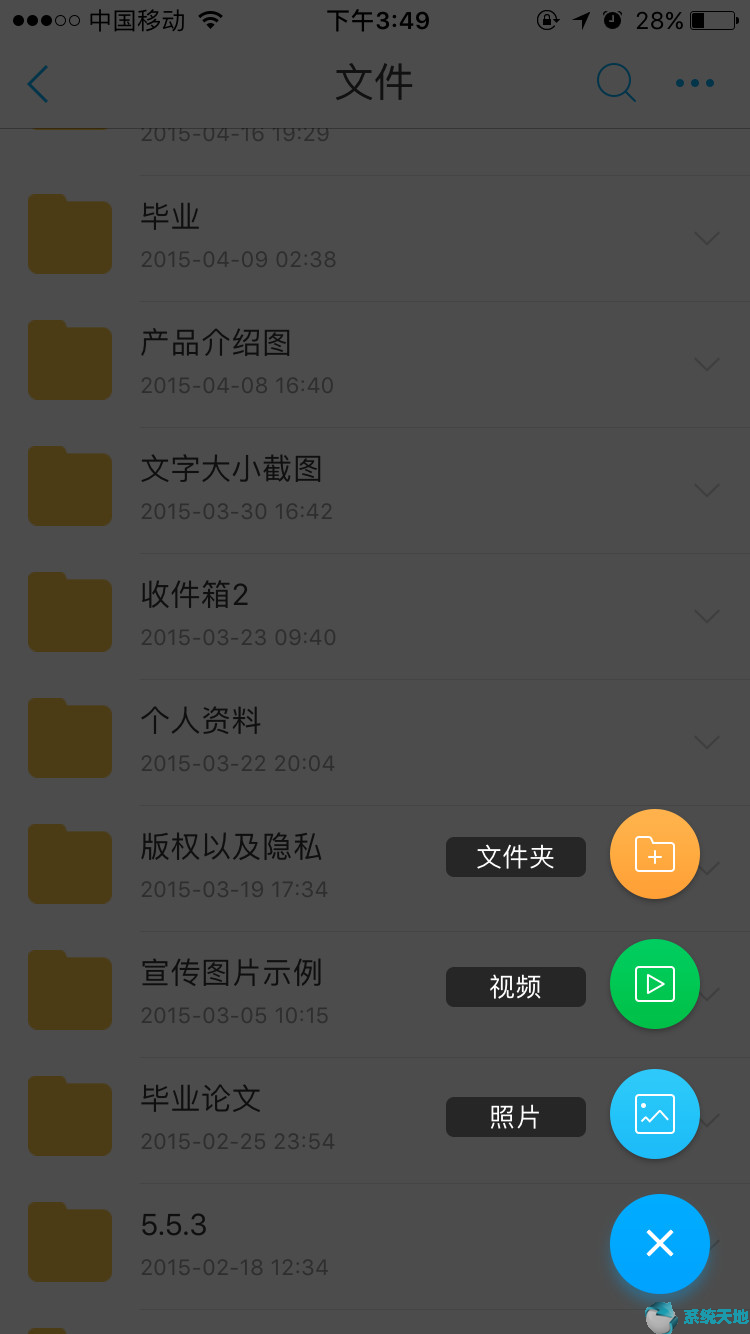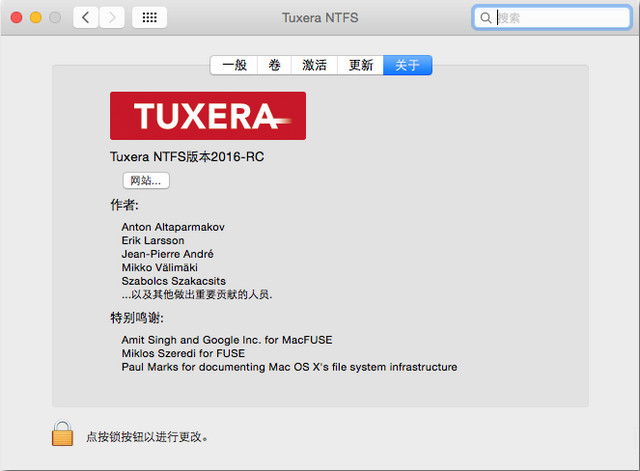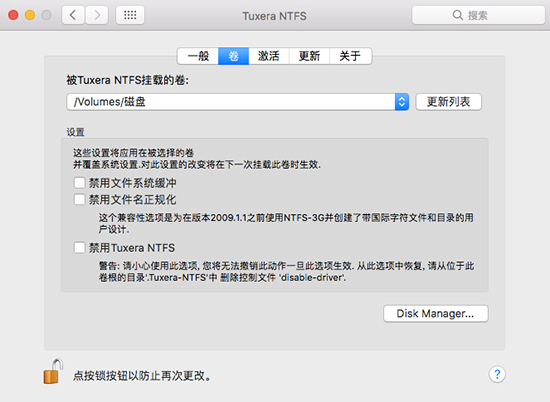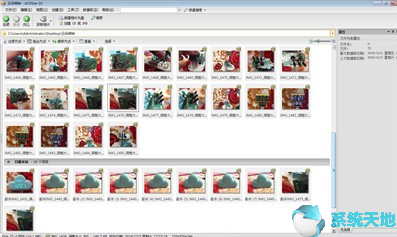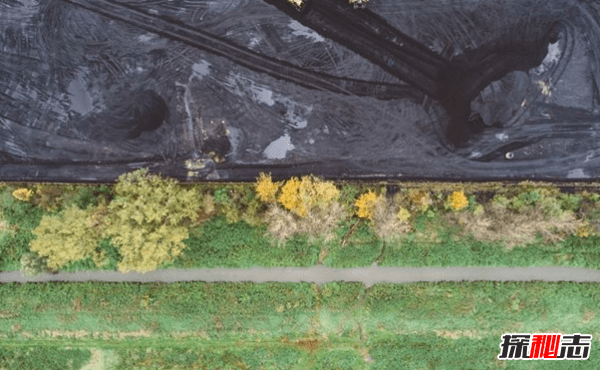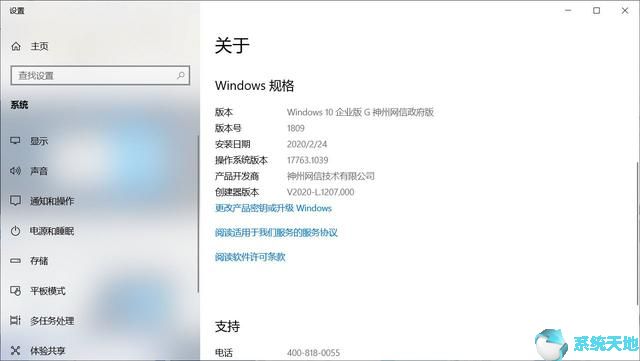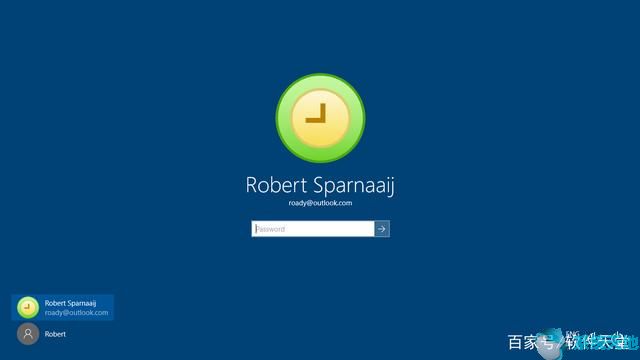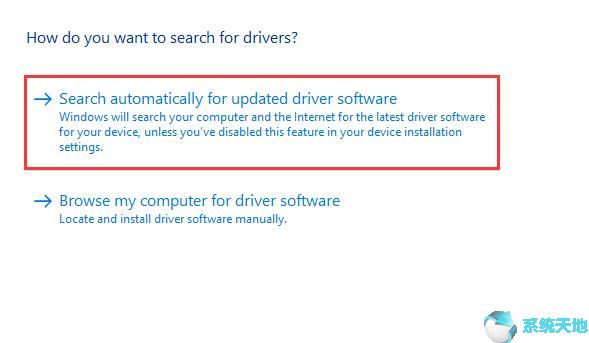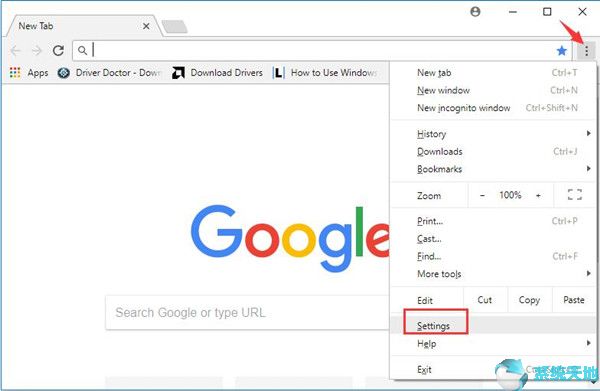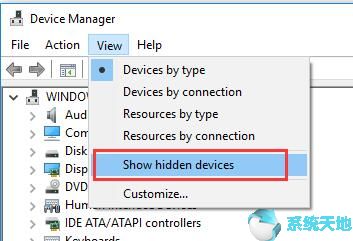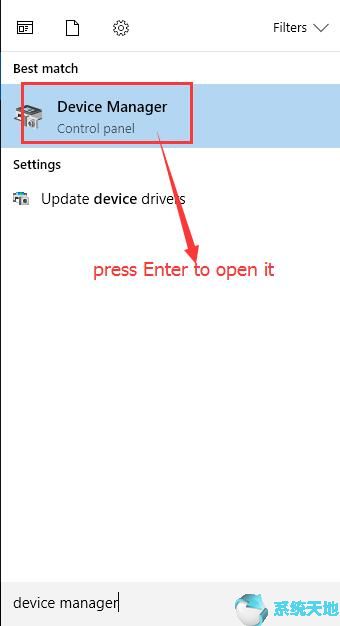如何在Windows 10中禁用跨设备的云剪贴板同步? Windows 10系统自带“云剪贴板”功能,不仅可以复制粘贴多个项目,还支持跨平台操作。比如在Win10电脑上复制一些东西,就可以直接粘贴到手机上,非常方便。不过出于数据安全的考虑,很多人还是想禁用Win10云剪贴板的跨设备同步。今天我就给大家简单介绍一下。我希望你会喜欢。
如何禁用Win10云剪贴板跨设备同步:
1.通过设置开启或关闭剪贴板同步
打开设置系统剪贴板。
在这里,用户可以切换开关以启用或禁用剪贴板同步。
用户需要使用用户的Microsoft帐户登录。

2.通过注册表编辑器禁用Windows 10剪贴板“跨设备同步”
按Windows+R 组合键,弹出“运行”对话框。
在输入框中输入“regedit”并按Enter键打开注册表编辑器。
导航到以下路径地址:
HKEY_LOCAL_MACHINESOFTWAREPoliciesMicrosoftWindowsSystem
在这里,右键单击左侧窗格中的“系统”文件夹,然后选择“新建DWORD(32 位)值”。
将新值命名为AllowCrossDeviceClipboard,双击它并将值设置为0。
关闭注册表编辑器而不重新启动计算机。
如果您在任何时候想要重新启用该功能,只需将“AllowCrossDeviceClipboard”的值更改为“1”或将其完全删除即可。
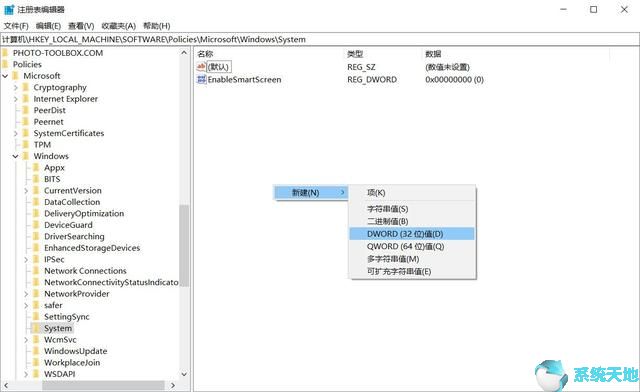
3.通过组策略编辑器禁用Windows 10剪贴板“跨设备同步”
按Windows+R 组合键,弹出“运行”对话框。
在输入框中输入“gpedit.msc”并按Enter 键打开组策略编辑器。
按此顺序导航:
计算机配置管理模板系统操作系统策略
现在,切换到右窗格的“设置”部分下,找到“允许剪贴板跨设备同步”选项。
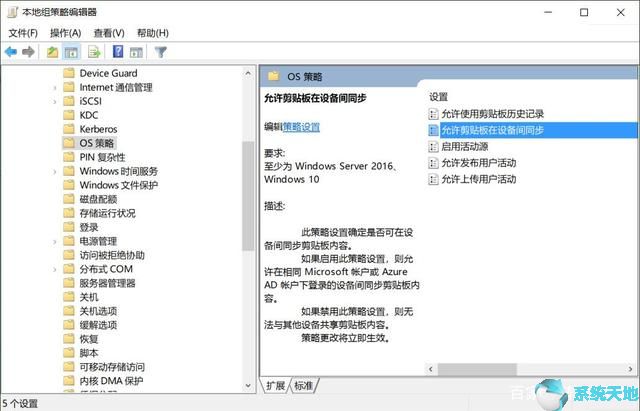
双击它并将“允许设备之间的剪贴板同步”选项配置为“禁用”。
单击“确定”按钮保存更改。
以上介绍的是Windows 10系统中禁用云剪贴板跨设备同步的具体操作方法。不知道你学会了没有。如果你也遇到这样的问题,可以按照小编的方法自己尝试一下。希望对大家有所帮助。问题解决了,谢谢!更多教程信息请关注我们的系统世界网站~~~~
未经允许不得转载:探秘猎奇网 » 微软云剪贴板同步手机(跨平台云剪贴板)

 探秘猎奇网
探秘猎奇网 如何做电子版思维导图(如何做电子版的思维导图)
如何做电子版思维导图(如何做电子版的思维导图) 什么新能源车好?给大家推荐这五款汽车
什么新能源车好?给大家推荐这五款汽车 华为win10控制面板在哪里设置(华为win10控制面板在哪里找啊)
华为win10控制面板在哪里设置(华为win10控制面板在哪里找啊) 网易大神使用方法(网易大神群聊怎么加人)
网易大神使用方法(网易大神群聊怎么加人) WPS文字软件怎么快速进行文档目录制作教学分享(教学分享如何使用WPS文本软件快速创建文档目录)
WPS文字软件怎么快速进行文档目录制作教学分享(教学分享如何使用WPS文本软件快速创建文档目录) Word2016图标变白板怎么办(word2013图标变成白色)
Word2016图标变白板怎么办(word2013图标变成白色) 会声会影2018视频调色(会声会影x10怎么调色)
会声会影2018视频调色(会声会影x10怎么调色) 山竹的功效与作用?吃山竹有哪些好处呢
山竹的功效与作用?吃山竹有哪些好处呢